WINSOCK_DETECTED_HUNG CLOSESOCKET_LIVEDUMP – 已修复!
已发表: 2019-02-15如果您在计算机屏幕上看到 WINSOCK_DETECTED_HUNG_CLOSESOCKET_LIVEDUMP 错误消息或错误 0x00000156,请不要惊慌。 这是 Windows 10 设备的常见蓝屏死机 (BSOD) 错误,有多种方法可用于解决它。 基本上,当出现此 STOP 错误代码时,这意味着 Winsock 在处理 closesocket 请求时检测到挂起的传输端点关闭请求。 当 Windows 生成实时转储以供分析时,closesocket 请求已完成,而无需等待挂起的传输端点关闭请求完成。
的确,这个问题相当复杂。 如果您不尽快修复 WINSOCK_DETECTED_HUNG_CLOSESOCKET_LIVEDUMP 错误,可能会对您的操作系统造成无法修复的损坏。 因此,我们整理了这篇文章,以分享可帮助您解决问题的解决方案列表。 我们将教您如何解决 WINSOCK_DETECTED_HUNG_CLOSESOCKET_LIVEDUMP 错误。 期望在这篇文章中看到基本到专业级别的解决方案。
是什么导致了 WINSOCK_DETECTED_HUNG_CLOSESOCKET_LIVEDUMP 错误?
为了在解决错误方面获得优势,您最好首先了解导致错误的原因。 这样,您将知道如何有效地修复 Windows 错误 0x00000156,防止其再次发生。 以下是出现此问题的一些原因:
- 您的 Windows 10 PC 中的设备驱动程序可能已损坏、过时或配置不正确。
- 您最近安装了一个新软件程序,它损坏了 Windows 注册表中的条目或键。
- 一些 Windows 系统文件或程序文件在受到严重病毒攻击后被删除。
- 当您卸载程序时,Windows 注册表已损坏。
- 系统中缺少一些重要的 DLL 文件。
- 最近安装的软件程序的驱动程序与计算机中现有的或旧的驱动程序冲突。
- 您在计算机中安装了与 Windows 10 操作系统不兼容的驱动程序。
- 安装新硬件时,驱动程序之间发生冲突。
- 您安装了不兼容或损坏的固件或 BIOS。
- 您的 RAM 已损坏。
WINSOCK_DETECTED_HUNG_CLOSESOCKET_LIVEDUMP 错误的常见迹象是什么?
当然,该问题最常见的症状是带有 WINSOCK_DETECTED_HUNG_CLOSESOCKET_LIVEDUMP 错误代码的蓝屏死机。 除此之外,这里有一些你应该注意的迹象:
- 您无法成功访问桌面,因为您的操作系统不断重新启动。
- 您注意到您的计算机运行速度比平时慢,尤其是当您使用键盘、鼠标或打印机等外部硬件时。
- 应用程序不断崩溃并显示错误消息。
- 您将在屏幕上看到以下消息:
“检测到问题并关闭 Windows 以防止损坏您的计算机。 问题似乎是由以下文件引起的:”
如果您看到这些症状,请暂时不要将您的计算机扔出窗外。 继续阅读本文,我们将教您如何排查 WINSOCK_DETECTED_HUNG_CLOSESOCKET_LIVEDUMP 错误。
在其他任何事情之前……
正如我们所提到的,WINSOCK_DETECTED_HUNG_CLOSESOCKET_LIVEDUMP 错误将阻止您访问您的桌面。 在大多数情况下,您将能够在计算机再次关闭之前打开文件或程序。 您的系统会自动重新启动以防止进一步损坏。 因此,如果您希望能够解决问题,则需要先禁用自动重启功能。 以下是步骤:
- 按键盘上的 Windows 键 + E 打开文件资源管理器。
- 现在,转到左侧的菜单,然后右键单击这台电脑。
- 从上下文菜单中选择属性。
- 单击左侧的“高级系统设置”链接。
- 系统属性窗口打开后,转到启动和恢复部分,然后单击设置按钮。
- 取消选择系统故障部分下的自动重新启动选项。
- 单击确定以保存所做的更改。
解决方案 1:将系统引导至安全模式
禁用自动重启功能后,您需要做的下一件事是将 Windows 10 启动到安全模式。 通过这样做,您将仅使用默认应用程序和服务启动您的操作系统。 这是确定问题确切原因的最简单方法之一。 如果 WINSOCK_DETECTED_HUNG_CLOSESOCKET_LIVEDUMP 错误在启动到安全模式后没有出现,那么您已经确认第三方软件程序是罪魁祸首。 因此,您可以采取适当的措施来永久解决该问题。 要启动到安全模式,您需要按照以下说明进行操作:
- 您需要做的第一件事是启动设置应用程序。 您可以通过按键盘上的 Windows Key+I 来执行此操作
- 在“设置”应用上,选择“更新和安全”。
- 在下一页上,转到左侧窗格并从选项中选择恢复。
- 现在,移动到右窗格,然后单击“高级启动”部分下的“立即重新启动”按钮。
- 在您的系统重新启动之前,它会显示几个选项。 选择疑难解答。
- 进入疑难解答菜单后,选择高级选项,然后选择启动设置。
- 您将收到通知,您可以使用屏幕上的可用设置之一重新启动计算机。 单击重新启动以继续。
- 要启用安全模式,请按键盘上的 F4。
解决方案 2:在 Windows 10 上使用蓝屏疑难解答
Windows 10 的一大优点是它具有内置的疑难解答程序,旨在解决影响操作系统的常见问题。 因此,我们建议您利用 PC 上的蓝屏疑难解答。 使用此工具是摆脱 WINSOCK_DETECTED_HUNG_CLOSESOCKET_LIVEDUMP 错误的最简单方法之一。 要继续,请按照以下说明进行操作:
- 单击任务栏上的搜索图标。
- 键入“设置”(无引号),然后按 Enter。
- 打开“设置”应用后,选择“更新和安全”。
- 在下一页上,转到左窗格菜单并从选项中选择疑难解答。
- 现在,移动到右窗格并选择蓝屏。 单击“运行疑难解答”按钮开始该过程。
如果该工具建议执行其他故障排除步骤,请确保您也执行这些步骤。
解决方案 3:断开外部硬件设备
有故障的外部硬件设备是导致 WINSOCK_DETECTED_HUNG_CLOSESOCKET_LIVEDUMP 错误的主要原因之一。 因此,我们建议暂时删除它们以解决此问题。 请按照以下步骤确定导致错误的硬件设备:
- 断开所有外部硬件设备。
- 重启你的电脑。
- 如果您的系统成功启动,请连接外部硬件设备,然后再次重新启动您的 PC。 重复此步骤,直到您确定导致错误的项目。
解决方案 4:确保您的驱动程序是最新的
正如我们所提到的,来自新安装的软件程序或硬件的驱动程序可能会与您计算机中的现有驱动程序发生冲突。 因此,建议您更新驱动程序以避免出现 WINSOCK_DETECTED_HUNG_CLOSESOCKET_LIVEDUMP 错误等问题。 您可以通过三种方式完成此操作:
- 使用设备管理器
- 从制造商的网站下载驱动程序
- 使用 Auslogics Driver Updater 一次更新所有驱动程序。
使用设备管理器
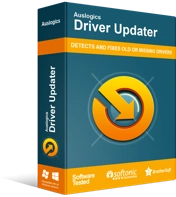
使用驱动程序更新程序解决 PC 问题
不稳定的 PC 性能通常是由过时或损坏的驱动程序引起的。 Auslogics Driver Updater 可诊断驱动程序问题,让您一次或一次更新旧驱动程序,让您的 PC 运行更顺畅
更新驱动程序的方法之一是使用计算机中的设备管理器。 以下是步骤:
- 通过按键盘上的 Windows 键 + R 打开“运行”对话框。
- 在“运行”对话框中,键入“devmgmt.msc”(不带引号),然后单击“确定”。
- 单击列表中的第一个类别以展开其内容。
- 右键单击该类别下的设备之一,然后从选项中选择更新驱动程序。
请记住,您需要对列表中所有类别下的所有设备执行最后一步。
从制造商的网站下载驱动程序

虽然设备管理器对于更新您的驱动程序相对方便,但它仍然可能会错过您 PC 中最新版本的驱动程序。 因此,您仍然需要访问制造商的网站以下载正确的驱动程序。 请记住找到与您的操作系统和处理器类型兼容的驱动程序版本。 如果您安装了错误的驱动程序,您最终可能会遇到系统不稳定的问题。
使用 Auslogics Driver Updater 一次更新所有驱动程序
如您所见,当您选择手动更新驱动程序时存在风险。 更重要的是,您需要花费大量的精力和时间才能为您的计算机安装所有最新的驱动程序。 当有更方便、更安全的解决方案时,为什么还要受苦呢? 使用 Auslogics Driver Updater,您可以将所有驱动程序更新到其制造商推荐的最新版本。 您不必担心出错,因为安装此程序后,您将自动识别您的操作系统版本和处理器类型。 只需单击一个按钮,您就可以为您的计算机安装正确的驱动程序。
解决方案 5:删除最近安装的程序
如果在您安装程序后出现 WINSOCK_DETECTED_HUNG_CLOSESOCKET_LIVEDUMP 错误,则该应用程序可能会导致问题。 它的文件或驱动程序可能与您计算机中的现有项目发生冲突。 因此,我们建议删除此程序以修复 WINSOCK_DETECTED_HUNG_CLOSESOCKET_LIVEDUMP 错误。 请按照以下步骤操作:
- 在键盘上,按 Windows 键 + R。 这样做将启动“运行”对话框。
- 在“运行”对话框中,键入“appwiz.cpl”(不带引号),然后单击“确定”。 您将看到“程序和功能”窗口。
- 现在,查找您最近安装的程序。
- 右键单击它,然后从选项中选择卸载。
- 按照屏幕上的说明完成卸载过程。
解决方案 6:执行完整的病毒扫描
当病毒或恶意软件进入您的计算机时,它们会破坏您的操作系统并删除重要的系统文件。 像这样的攻击在世界各地都很普遍。 因此,作为 PC 用户,您必须保持警惕,确保定期对系统进行全面扫描。 您可以使用计算机中的内置防病毒软件来执行此操作。 只需按照以下说明进行操作:
- 在键盘上,按 Windows 键 + S。
- 在搜索框中,键入“Windows Defender”(不带引号)。
- 从结果中,选择 Windows Defender 安全中心。
- 从左侧窗格的选项中选择病毒和威胁防护。
- 在右侧窗格中,单击“运行新的高级扫描”链接。
- 确保选择了全盘扫描。
- 单击立即扫描以继续。
专业提示:如果您想防止 WINSOCK_DETECTED_HUNG_CLOSESOCKET_LIVEDUMP 错误再次发生,那么您应该加强计算机的安全性。 尽管 Windows Defender 足够可靠,但它仍然可能漏掉高级恶意软件和病毒。 因此,我们建议您安装 Auslogics Anti-Malware。 该工具可以检测威胁,无论它们在后台运行的多么隐蔽。 您可以将它与 Windows Defender 一起使用,以确保为您的 PC 提供最佳保护。
解决方案 7:使用系统文件检查器 (SFC)
正如我们所提到的,缺少 DLL 文件和损坏的系统文件可能会导致出现 WINSOCK_DETECTED_HUNG_CLOSESOCKET_LIVEDUMP 错误。 解决此问题的最佳方法之一是使用系统文件检查器修复损坏的系统文件或替换丢失的文件。 要执行 SFC 扫描,您需要按照以下步骤操作:
- 单击键盘上的搜索图标,然后键入“cmd”(不带引号)。
- 从结果中,右键单击命令提示符。
- 从上下文菜单中选择以管理员身份运行。
- 打开命令提示符后,键入“sfc /scannow”(无引号)。
- 按键盘上的 Enter 键运行命令。
系统文件检查器应该开始扫描您的系统。 请记住,该过程将需要几分钟才能完成。 避免干扰它是至关重要的。 该过程完成后,您需要重新启动 PC 以使更改生效。 如果 WINSOCK_DETECTED_HUNG_CLOSESOCKET_LIVEDUMP 错误仍然存在,请尝试以下解决方案。
解决方案 8:执行 DISM 扫描
当您的计算机中存在损坏或损坏的系统文件时,您可以使用部署映像服务和管理 (DISM) 工具来修复它们。 因此,如果您想修复 WINSOCK_DETECTED_HUNG_CLOSESOCKET_LIVEDUMP 错误,我们建议运行 DISM 扫描。 您可以按照以下说明进行操作:
- 在键盘上,按 Ctrl+Shift+Esc。 这样做应该启动任务管理器。
- 现在,单击文件并选择运行新任务。
- 在框内,键入“cmd.exe”(无引号)。
- 选择“使用管理权限创建此任务”选项。
- 单击“确定”继续。
- 命令提示符启动后,运行以下命令:
DISM.exe /Online /Cleanup-image /Restorehealth
请记住,此过程将比 SFC 扫描花费更长的时间。 但是,一旦完成,损坏或丢失的 DLL 文件将被修复。
解决方案 9:修复驱动器中的坏扇区
驱动器中的坏扇区也可能导致蓝屏死机错误,例如 WINSOCK_DETECTED_HUNG_CLOSESOCKET_LIVEDUMP 问题。 所以,如果你想摆脱 BSOD 错误,你需要修复这些坏扇区。 您可以通过使用 CHKDSK 实用程序来做到这一点。 以下是步骤:
- 使用管理权限启动命令提示符。 为此,您需要执行解决方案 8 中的步骤 1 到 5。
- 命令提示符启动后,运行以下命令行:
Chkdsk /f /C:
如果 Windows 10 安装在不同的驱动器中,请记住将“C”替换为相应的驱动器号。
解决方案 10:清除硬盘中的垃圾文件
让垃圾文件长时间存放在您的硬盘中可能会使其容易受到诸如 WINSOCK_DETECTED_HUNG_CLOSESOCKET_LIVEDUMP BSOD 错误之类的问题的影响。 因此,您应该养成运行磁盘清理实用程序以删除不必要的文件和进程的习惯。 在我们提供说明之前,您必须确保回收站中没有任何重要文件。 请记住,此方法涉及清空该文件夹。 准备就绪后,您可以继续执行以下步骤:
- 按键盘上的 Windows 键。
- 输入“cleanmgr”(不加引号),然后按 Enter。
- 如果您的计算机连接了多个驱动器,则会出现一个对话框,要求您选择要清理的驱动器。 选择 C: 驱动器,然后按 Enter。 磁盘清理将开始计算您可以回收多少空间。
- 磁盘清理向导出现后,单击“清理系统文件”按钮。
- 现在,选择除下载之外的所有选项。
- 单击确定。
解决方案 11:从 Windows 安装最新更新
如果您的计算机中存在过期的系统文件,则可能会出现 WINSOCK_DETECTED_HUNG_CLOSESOCKET_LIVEDUMP 错误。 因此,建议在 Microsoft 正式发布更新后立即安装 Windows 更新。 为此,您只需按照以下说明进行操作:
- 单击任务栏上的 Windows 图标。
- 向下滚动,直到在列表中找到设置。 单击它以启动应用程序。
- 从选项中选择更新和安全。
- 现在,转到左窗格并选择 Windows 更新。
- 单击右侧窗格中的“检查更新”链接。
- 让您的系统下载更新,一旦可用,重新启动计算机以初始化安装过程。
解决方案 12:修复损坏的 RAM
如果您的 RAM 损坏,您的系统可能会崩溃并在屏幕上显示 WINSOCK_DETECTED_HUNG_CLOSESOCKET_LIVEDUMP 错误消息。 您可以使用 Windows 内存诊断工具来解决此问题。 在我们分享这些步骤之前,您需要先保存所有文件并关闭所有活动的应用程序。 准备就绪后,您可以按照以下说明进行操作:
- 单击任务栏上的 Windows 图标。
- 键入“Windows 内存”(无引号),然后从结果中选择 Windows 内存诊断。
- 应该会出现一个新窗口。 确保选择“立即重新启动并检查问题(推荐)”选项。
- 内存测试完成后,您的系统将自动重启。
如果您想查看测试结果,可以单击任务栏上的通知图标。
解决方案 13:回滚到以前的还原点
如果错误与您对操作系统所做的更改有关,那么您可以通过将计算机回滚到以前的还原点来解决该问题。 不要担心使用系统还原,因为它不会影响您的个人文件或数据。 以下是步骤:
- 单击任务栏上的搜索图标。
- 在框中键入“系统还原”(无引号)。
- 从结果中选择创建还原点。
- 系统属性窗口打开后,单击系统还原按钮。
- 单击下一步继续。
- 选择“显示更多还原点”框以查看更多选项。
- 选择错误不存在的日期。
- 点击下一步。
- 单击“完成”开始该过程。
哪个解决方案帮助您消除了 WINSOCK_DETECTED_HUNG_CLOSESOCKET_LIVEDUMP 错误?
在下面的评论部分分享您的答案!
